TWRP를 사용하여 플래시하거나 다른 ROM으로 전환하는 방법
잡집 / / February 11, 2022
하기로 결정하셨다니 대단하십니다 마침내 안드로이드 폰을 루팅. 그것은 많은 초능력을 잠금 해제 할 것입니다. 그럴 필요는 없지만 전화를 응원하는 가장 큰 동기는 물론 맞춤 ROM을 플래시하는 것입니다. 이것은 될 수있다 CyanogenMod 또는 귀하의 장치에 대한 재고 AOSP ROM. 물론 이 시대에 커스텀 ROM이 꼭 필요한 것은 아닙니다. 이미 재고가 있거나 Android 재고에 근접한 휴대전화를 사용 중이라면 깜짝 놀랄 만한 몇 가지 사항이 있습니다. Xposed로 할 수 있습니다. 그것은 당신의 뿌리 재고 ROM에 기능과 그 이상의 ROM을 제공합니다.
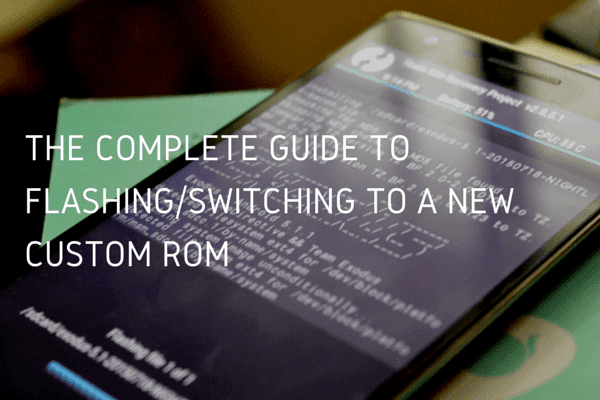
그러나 물론 사용자 정의 ROM을 설치하거나 현재 ROM에서 다른 ROM으로 전환할 계획이라면, 아래 가이드를 따라 시스템/사용자 데이터를 손실하지 않고 가장 좋은 방법을 확인하십시오. 프로세스. 이 두 가지를 모두 수행하는 프로세스는 거의 동일합니다.
가정
이 가이드에서는 휴대전화가 이미 루팅되어 있고 TWRP 복구 설치되었습니다. 또한 이 프로세스를 시작하기 전에 휴대전화를 완전히 충전하는 것이 좋습니다. 또한 먼저 사용자 정의 ROM과 Google 앱 zip 파일을 휴대전화의 내부 저장소에 다운로드해야 합니다. 이미 루팅되어 있으므로 이 프로세스는 전체 내부 저장소를 지우지 않습니다. 개인 파일은 안전합니다.
1. 티타늄 백업을 사용하여 데이터 백업
이제 루팅이 되었고 기본적으로 OS의 모든 데이터를 완전히 제어할 수 있으므로 중요한 항목을 백업하지 않을 변명의 여지가 없습니다. 와 함께 티타늄 백업 앱뿐만 아니라 앱 데이터는 물론 SMS, 연락처 등과 같은 시스템 데이터도 백업할 수 있습니다.
무료 앱을 다운로드하고 수퍼유저 액세스 권한을 부여한 다음 체크 표시 배치 옵션 버튼. 로부터 지원 섹션 탭 중 하나 모든 사용자 앱 백업, 모든 시스템 데이터 백업 또는 모든 사용자 앱 + 시스템 데이터 백업. 마지막 옵션을 사용하는 것이 가장 좋습니다. 시스템 앱 옵션의 경우 백업하고 싶지 않은 항목을 자유롭게 선택 취소할 수 있습니다. 또는 모든 것을 백업한 다음 복원할 항목을 선택할 수 있습니다.

완전히 새로운 ROM으로 전환할 때 시스템 데이터를 엉망으로 만들고 싶지 않은 또 다른 옵션은 사용자 앱과 데이터를 백업하는 것입니다. 티타늄 백업을 사용하여 통화 기록 및 SMS' 및 기타 항목을 개별적으로 백업하거나 다른 백업 앱.
2. TWRP를 통해 Nandroid 백업 가져오기
이제 앱이 백업되었으므로 복구로 부팅할 시간입니다. 전화를 끈 다음 전원 + 볼륨 작게 키를 눌러 부팅하면 됩니다. 이것은 장치마다 다를 수 있습니다. 하지만 이미 루팅을 했다면 복구 방법을 알고 있을 것입니다.
복구를 통해 Nandroid 백업을 수행하는 것이 중요합니다. 새 ROM을 플래싱하는 동안 문제가 발생하면 이 백업으로 복원합니다( 복원 옵션), 전체 전화를 백업했을 때의 정확한 상태로 되돌립니다.

이제 여기에서 지원, 상단에서 옵션을 변경하지 말고 표시된 곳을 살짝 밉니다 스와이프하여 백업. 완료되면 집 버튼을 눌러 TWRP 홈 화면으로 돌아갑니다.
3. 현재 ROM 지우기(초기화)
다음으로 현재 ROM 전체와 새 ROM을 방해할 수 있는 모든 관련 데이터를 지워야 합니다. 탭 닦음 단추. 이제 기본적으로 TWRP에는 공장 초기화 우리가 선택할 옵션. 들어갈 필요가 없다 고급 지우기 또는 아무것도.
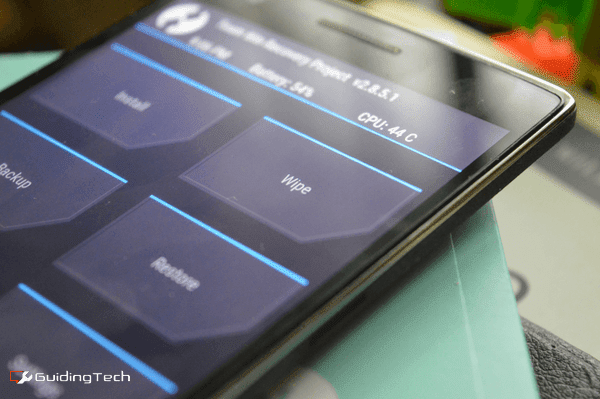
라고 표시된 곳을 스와이프하면 됩니다. 공장 초기화로 스와이프 완료되면 홈 화면으로 돌아갑니다.

초기화해도 내부 저장소는 삭제되지 않습니다. 초기화는 시스템 데이터만 정리합니다. 모든 미디어, 파일 및 백업은 안전합니다.
4. Flash 새 ROM 및 Google Apps
이제 Google 앱(예, 별도로 플래시해야합니다.).

수도꼭지 설치, ROM 파일을 찾아 탭하고 표시된 곳을 살짝 밉니다 스와이프하여 플래시 확인. 이제 TWRP를 사용하여 플래시 대기열을 만들 수 있습니다. 탭하여 Google 앱을 추가할 수 있습니다. 더 많은 우편번호 추가 둘 다 차례로 깜박입니다.

그러나 나는 둘 다 개별적으로 플래시하는 것을 좋아합니다. 저는 그런 구식입니다(저는 ClockworkMod 복구와 함께 자랐습니다).
5. 캐시 지우기 및 재부팅
이제 새 ROM이 플래시되었으므로 캐시와 dalvik 캐시를 지우는 것이 가장 좋습니다. TWRP의 좋은 점은 다음과 같은 옵션을 제공한다는 것입니다. 캐시/달빅 지우기 플래시를 완료한 후 버튼을 탭하고 표시된 곳을 스와이프합니다. 스와이프하여 닦기.
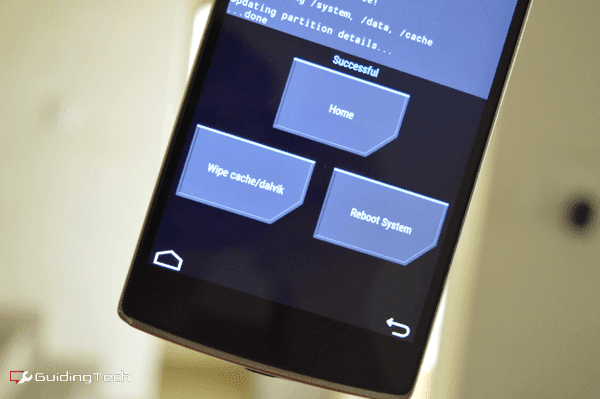
이제 끝입니다. 이제 회복에서 벗어날 때입니다. 그렇게 하려면 집 버튼을 눌러 TWRP의 홈 화면으로 이동하려면 재부팅 그런 다음 선택 체계.

새로운 ROM 냄새
새로 설치하기 때문에 첫 번째 부팅은 몇 분 정도 걸릴 수 있습니다. 그 후 설정 프로세스는 새 전화기를 받는 것과 같습니다. 모든 작업이 완료되면 Play 스토어로 이동하여 먼저 Titanium Backup을 다운로드합니다. 배치 옵션으로 이동하여 원하는 모든 앱과 시스템 데이터를 복원하십시오.
그리고 마지막 ROM과 동일한 앱을 사용하게 될 것입니다. 또한 중요한 데이터도 잃지 않았습니다. 그렇게 하는 방법입니다.
그래서 어떤 ROM으로 전환 했습니까? 성능은 어떻습니까? 아래 의견에서 우리와 공유하십시오.
2022년 2월 3일 최종 업데이트
위의 기사에는 Guiding Tech를 지원하는 제휴사 링크가 포함될 수 있습니다. 그러나 편집 무결성에는 영향을 미치지 않습니다. 내용은 편향되지 않고 정통합니다.



